Membuat reactor clothe atau simulasi kain di 3ds max
Membuat reactor clothe atau simulasi kain di 3ds max
Hallo, Ketemu lagi dengan kami tutorial 3ds max bahasa indonesia untuk pemula. Pada kesempatan ini kita akan membuat sebuah simulasi kain menggunakan 3ds max. Pembuatan kain ini hanya bisa dilakukan untuk 3ds max yang masih mengunakan rector yaitu versi 2012 ke bawah karena fitur ini untuk versi diatas 2012 sudah berubah menjadi apa yaa ... maaf lupa namanya tapi ada namun saya juga baru mencobanya makanya namanya agak agak lupa.Lalu apa saja yang perlu disiapkan untuk membuat simulasi ini pada 3dsmax :
- Komputer atau laptop dan perangkat pendukungnya
- Yang jelas komputer anda harus telah terinstall program 3Ds Max Studio versi 2011 ke bawah
- Satu piring snack (pisang goreng, tahu isi, pop corn, roti tawar, roti asin, semua yang bisa dimakan, dll)
- Satu gelas (air tawar, air teh, air soda, air keras jangan yaa ...
Lalu ikuti langkah langkah berikuti ini untuk membuatnya :
- Aktifkan komputer dan nyalakan program 3ds maxnya
- Aktifkan Maximaze Viewport Toggle untuk mendapatkan tampilan yang pass

Maximaze Viewport Toogle - Buatlah satu Sphare dan Plane diatasnya, atur plane diatasnya setinggi dikira kira aja yaaa

Sphare dan Plane - Pilih plane-nya kemudian tambahkan segmen width dan hight,
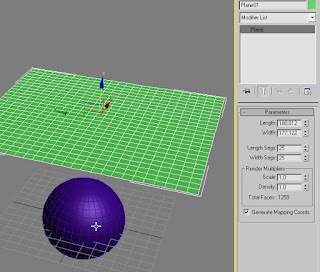
Setting Segment - Setelah itu berikan modifikasi reactor cloth pada plane tersebut

Reactor Cloth - Munculkan menu reactor dengan klik kanan pada toolbar, centang reactor
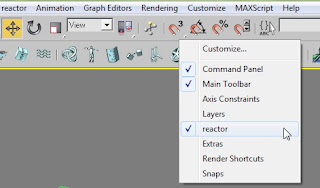
Reactor Panel - Berikan Rigid Body Collection pada shape dan Clothe pada plane

Pemberian Reactor - Coba simulasinya dan Taraaaaa .... plane jadi seperti kainkan.

Preview Animation
Jangan lupa untuk perkembangan tulisan dan perkembangan video barunya, tolong minta saran, kritik dan pertanyaan. Kalian dapat juga klik Subscribe di blog ini atau Subscribe di youtube kami untuk tutorial 3ds max yang lain ya ...

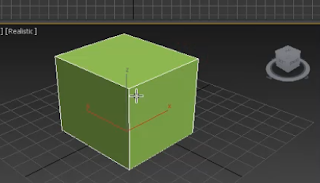

Komentar
Posting Komentar